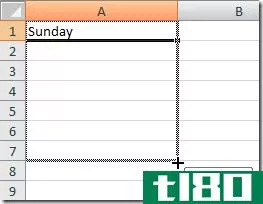如何更改自动填充条目(change autofill entries)
方法1方法1/2:使用google chrome
- 1打开Chrome web浏览器。您可以双击该图标在Windows或Mac电脑上打开web浏览器窗口,也可以在手机或平板电脑上打开该应用程序。大多数Android手机使用Google Chrome的自动填充条目,因此这种方法也适用于许多Android用户。
- 2单击或轻触⋮. 在任何一个平台(移动或桌面)上,您都可以在窗口的右上角找到这个三点菜单图标。
- 3单击或轻触设置。这位于web浏览器桌面版或移动版菜单的底部。
- 4单击或轻触密码、付款方式或地址等。这是保存所有自动填充信息的位置。如果您使用的是桌面web浏览器,则可以在“自动填充”标题下找到这些选项;在移动应用程序中,您可以在“基本”标题下找到这些选项。
- 5根据需要编辑条目。您可以添加、删除和编辑以前任何类别(如付款方式)中的当前条目。如果您访问“密码”,系统可能会提示您输入计算机或手机的密码以继续。如果单击眼睛图标,则在成功输入计算机或手机密码后,可以查看保存的密码。如果您为您的计算机、手机或平板电脑输入了错误的密码,您将无法在Google Chrome中看到您编辑保存的密码。您可以在“付款方式”中添加或删除卡,方法是选择“添加”或选择卡并删除。要编辑地址中的当前条目,请单击三点菜单图标并编辑或删除。如果要添加信息,也可以单击或轻触“添加”。
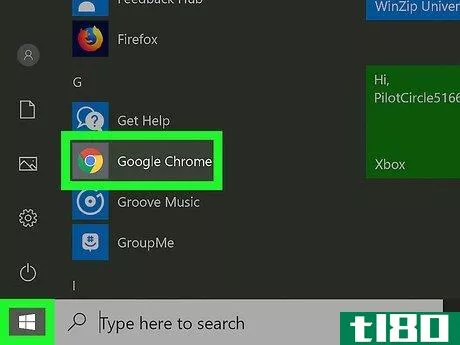
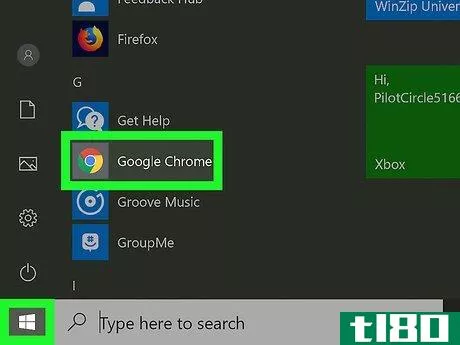
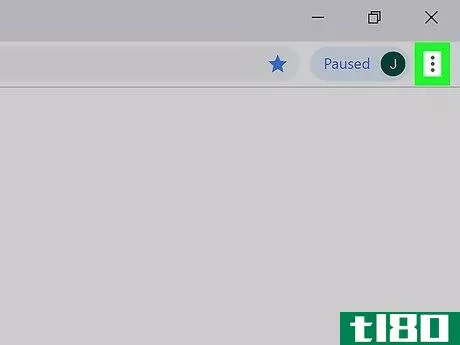
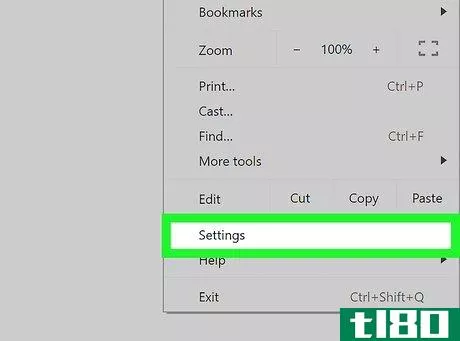
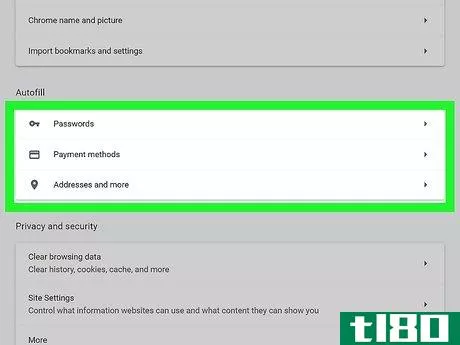
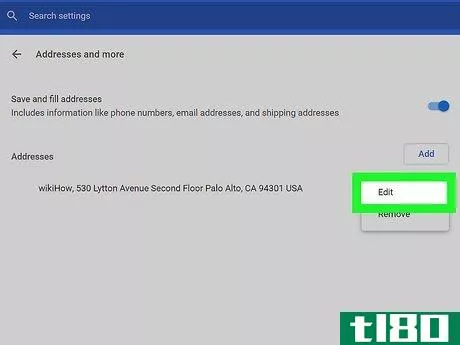
方法2方法2/2:使用firefox
- 1打开Firefox。您可以双击该图标在Windows或Mac电脑上打开web浏览器,也可以在手机或平板电脑上打开该应用程序。
- 2单击或轻触☰. 您可以在web浏览器的右上角找到它。
- 3单击或轻触选项。你可以在菜单的中间找到这个,旁边是一个黑色的齿轮图标。
- 4单击或轻触隐私(&A);安全您将在页面左侧的菜单中看到这一点,旁边是一个锁的黑色图标。
- 5单击或轻触保存的地址。您需要向下滚动页面以找到“表单和自动填充”标题。单击添加、编辑或删除以更改保存的地址。
- 6单击或轻触右上角的X。关闭窗口将保存更改。
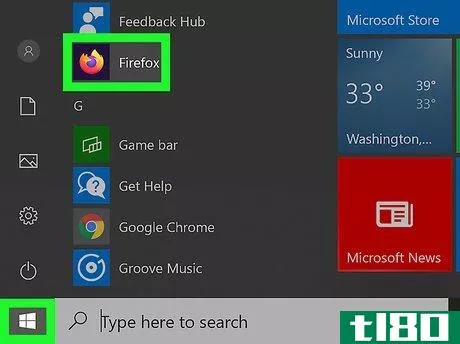
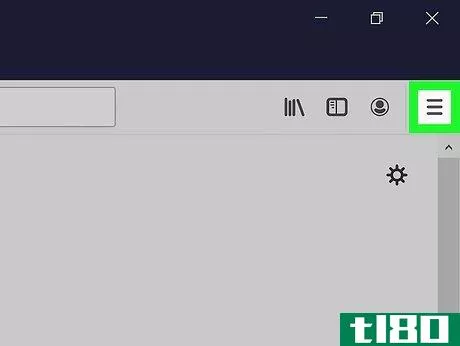
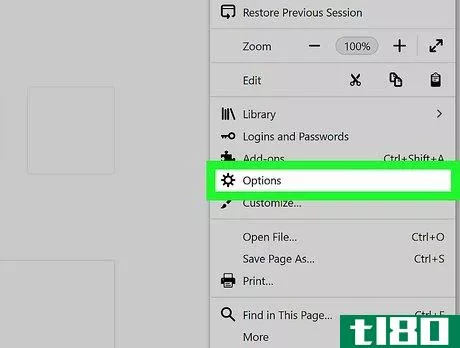
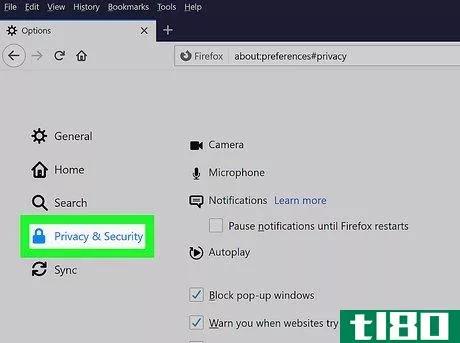
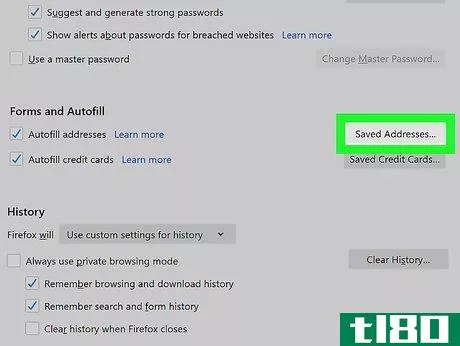
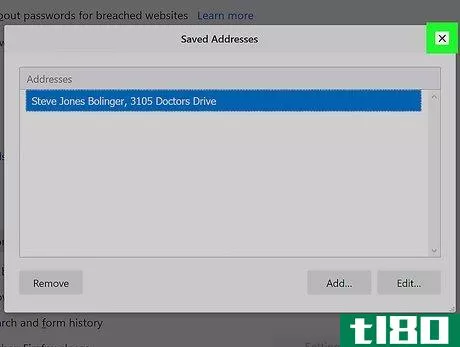
- 发表于 2022-05-19 06:31
- 阅读 ( 31 )
- 分类:IT
你可能感兴趣的文章
浏览器自动填充存在隐私风险:以下是如何关闭它
...然后转到“设置”>“隐私与安全”。向下滚动到Autofill,您可以取消选中Enableautofillingofformsanwebpages。 ...
- 发布于 2021-03-16 04:01
- 阅读 ( 219 )
升级浏览体验的12个最佳chrome标志
... 你可能一直在使用Chrome的autofill来填充包含诸如地址等常见信息的字段。您可以使用一个标志来进一步实现这个方便的特性。启用它将用自动填充文本预先填充字段。 ...
- 发布于 2021-03-21 09:48
- 阅读 ( 254 )
你能信任你的浏览器和信用卡信息吗?
... 尽管如此,我们还是自满了,让Autofill(googlechrome等浏览器的一项功能)和Autocomplete为我们做了艰苦的工作。 ...
- 发布于 2021-03-23 13:29
- 阅读 ( 304 )
如何从googlechrome的autofill建议中删除一个url
... 如何从chrome autofill中删除单个url ...
- 发布于 2021-03-23 14:59
- 阅读 ( 148 )
如果您想在safari中获得更好的隐私,可更改7个ios设置
... 与AutoFill一样,如果你每天早上浏览同一个新闻网站,或者为了工作需要一天多次登录同一个在线门户网站,那么AutoFill可以节省很多时间。 ...
- 发布于 2021-03-24 11:51
- 阅读 ( 296 )
如何在microsoft excel中创建自定义列表
...。包括一周中的几天和一年中的几个月。这就是为什么像autofill这样的特性如此方便。只需输入一个单词,如Sunday或January,然后拖动填充手柄即可完成列表。 您创建的自定义列表的工作方式相同。因此,一旦您输入了列表项,...
- 发布于 2021-03-31 15:20
- 阅读 ( 229 )
如何在googlechrome中查看保存的密码
...法记住密码。幸运的是,如果您以前允许Chrome将其保存为Autofill,那么您可以在windows10、macOS、Chrome操作系统或Linux上轻松地恢复它。 首先,打开Chrome。在任何窗口的右上角,单击三个垂直点。在出现的菜单中,单击“设置” 在...
- 发布于 2021-04-02 00:51
- 阅读 ( 115 )
如何在googlechrome中禁用表单自动填充
...它。 相关:如何删除Chrome中的同步信息 滚动直到看到“Autofill Form Data”(自动填充表单数据),并确保勾选了删除。如果你想保留所有其他内容,如密码、浏览历史记录、cookies等,请务必取消勾选这些框,否则这些数据也将...
- 发布于 2021-04-03 10:50
- 阅读 ( 181 )
如何使用iphone在apple tv上输入密码
...填充 能够使用iPhone或iPad的键盘输入文本还可以让您访问AutoFill。如果您将用户名和密码保存在iCloud Keychain或1Password或LastPass等应用程序中,则可以使用AutoFill快速轻松地输入密码,而无需键入任何内容。 要使用自动填充,请在凭...
- 发布于 2021-04-03 11:14
- 阅读 ( 207 )
现在,密码自动填充是ios12的一部分,没有理由不使用密码管理器
...充系统,即使通用性稍差一点也没问题。 移动设备上的autofill简单、直观,适合所有人 现在Android和iOS都有了本机的自动填充功能,是时候让每个人都加入了。这是难以置信的直观和简单,但最重要的是它的方便。 密码管理器...
- 发布于 2021-04-04 09:36
- 阅读 ( 199 )
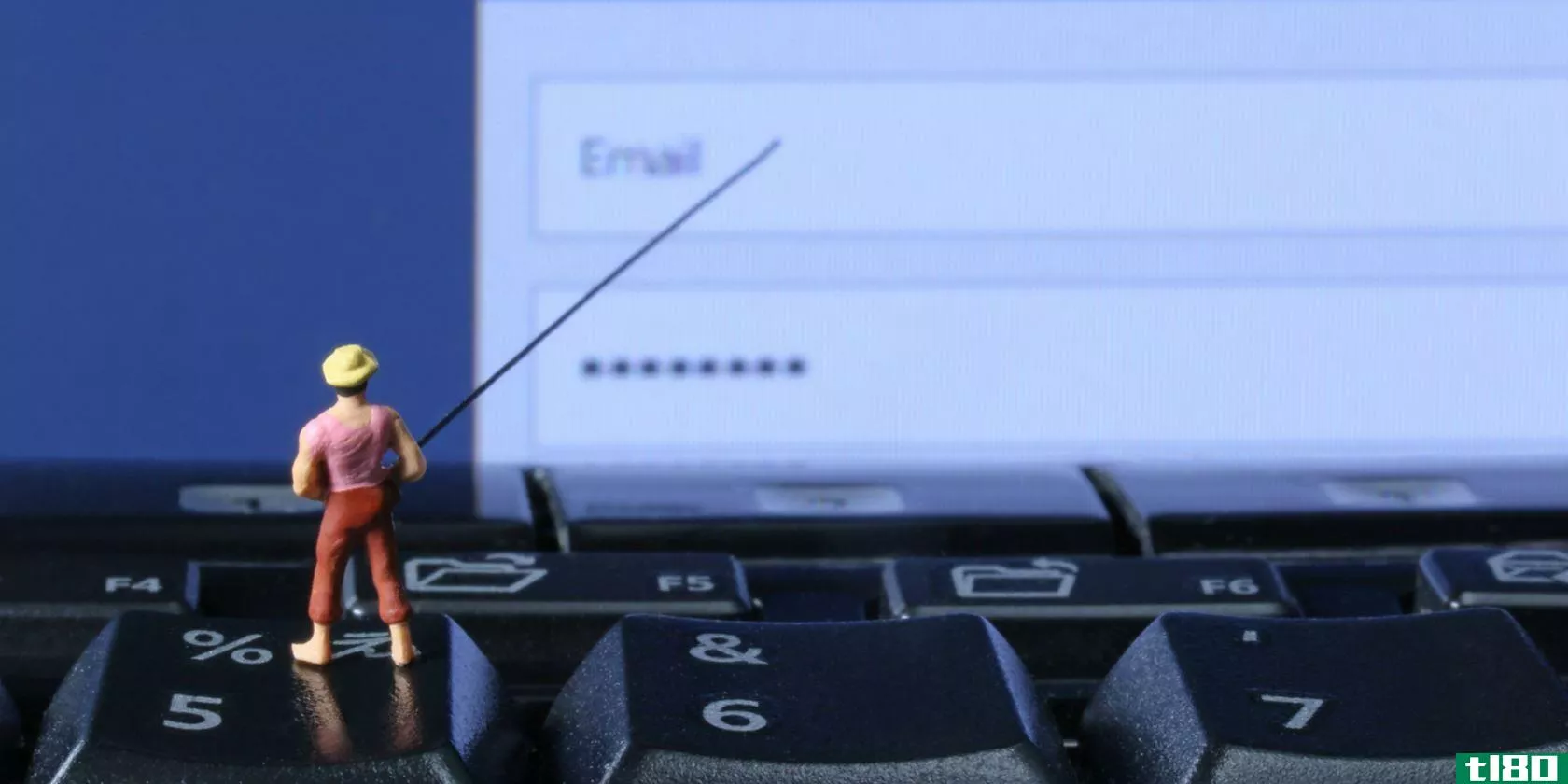
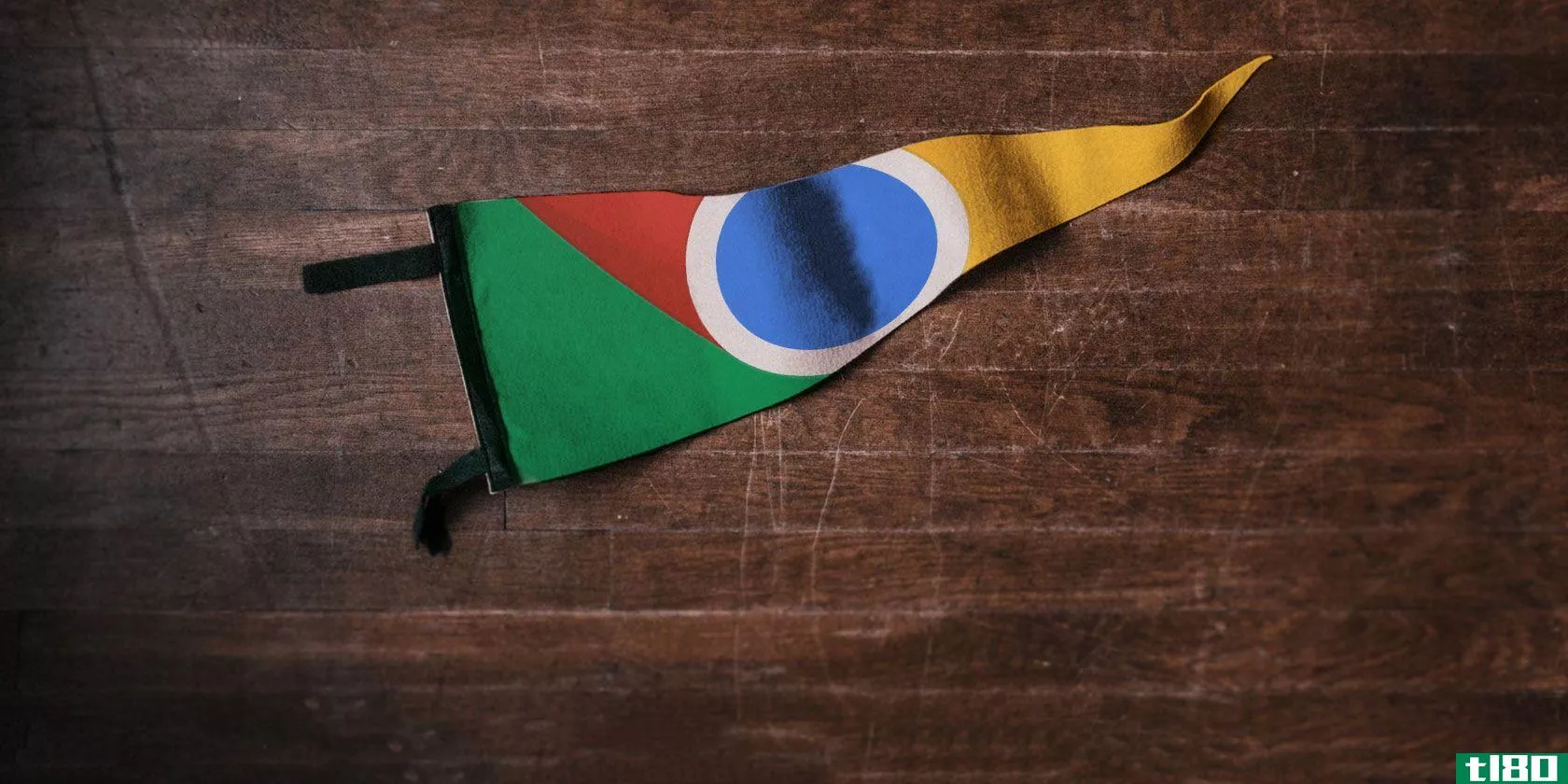

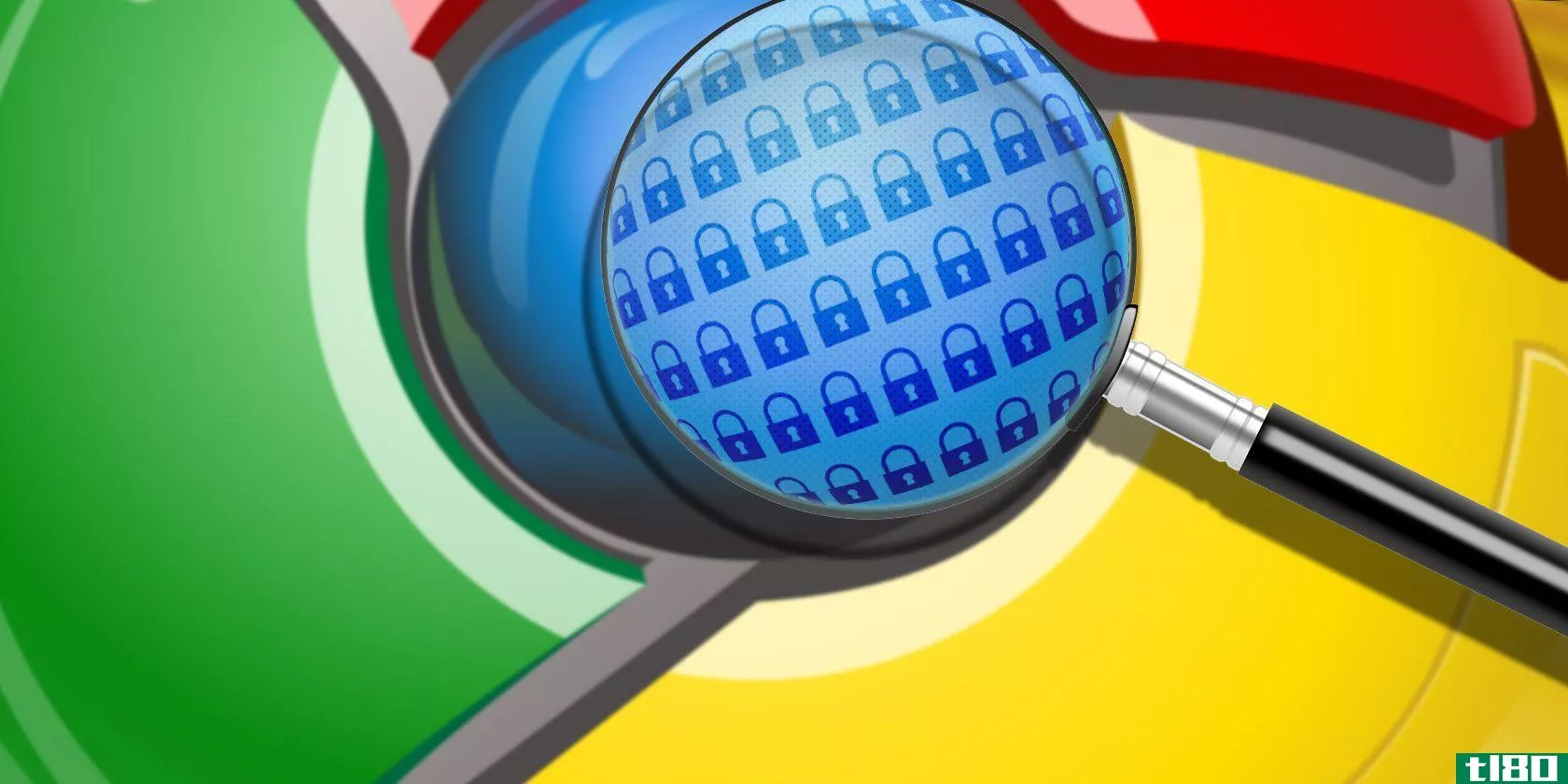
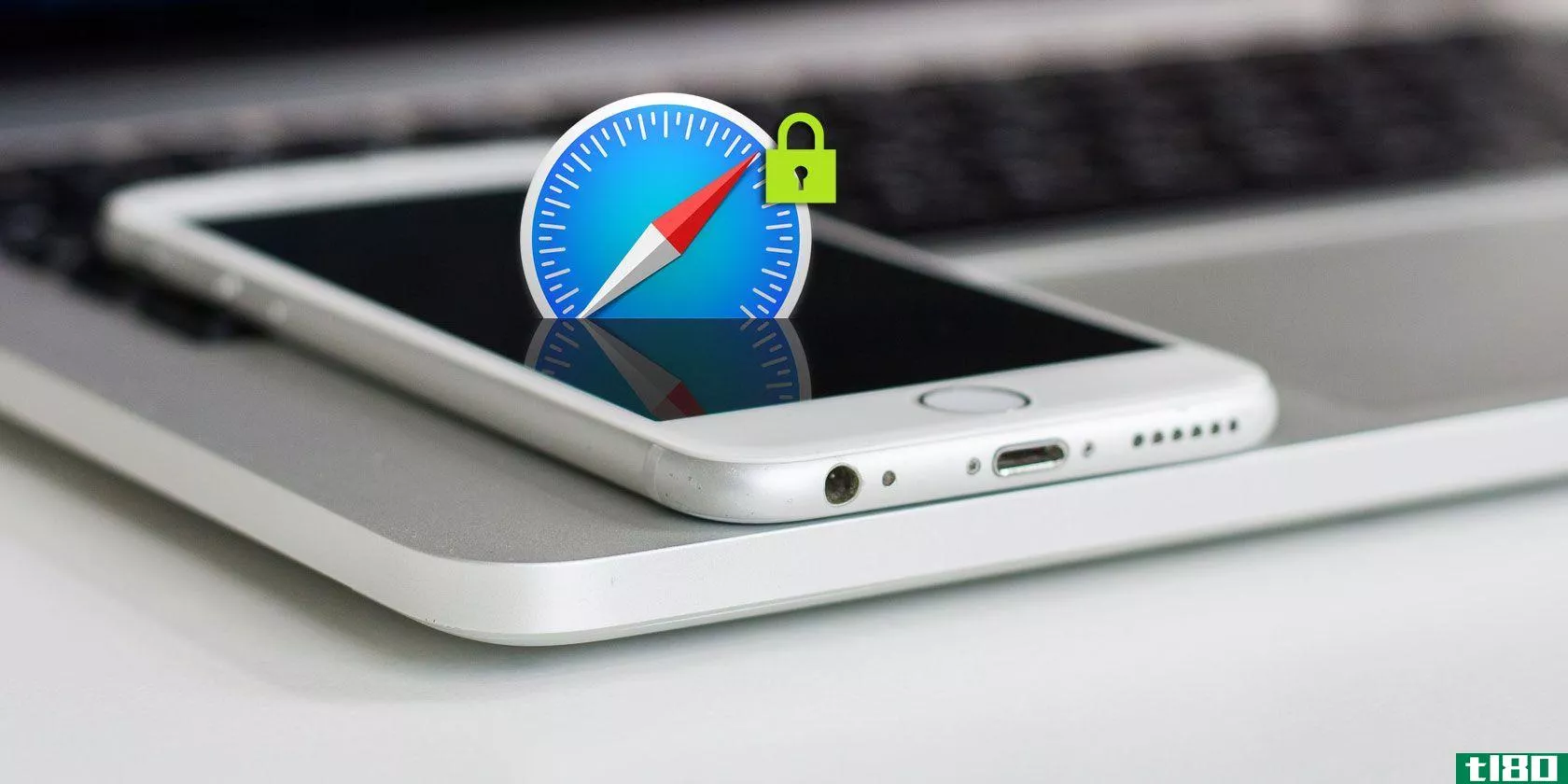


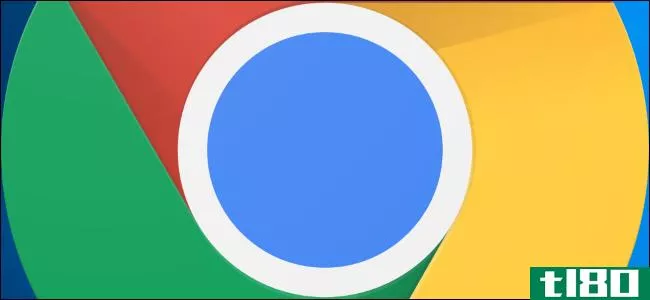

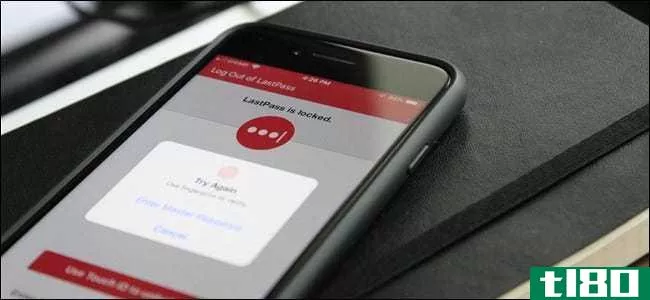

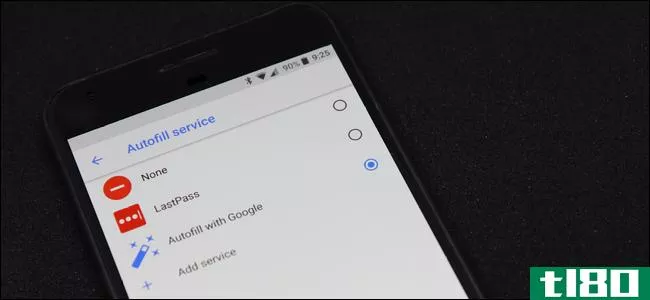
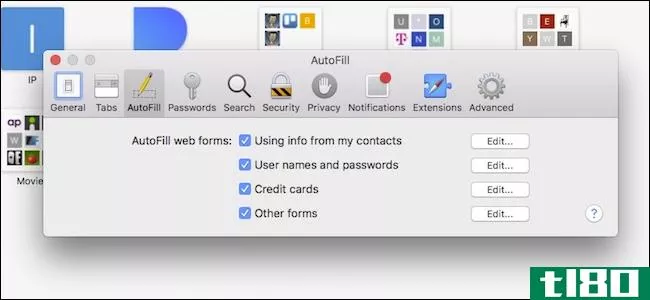
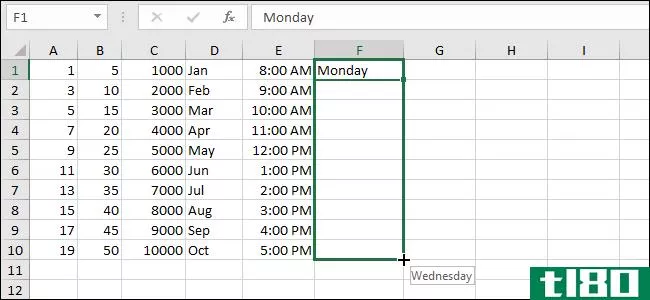
![如何在googledocs电子表格上使用autofill[快速提示]](https://img.tl80.cn/2023/11/12/f47600e10759b114f7324b4f4823139b-0.webp)